Fakturaliste (grundlæggende): Filtrer, søg, udskriv
TaxDome giver dig masser af værktøjer til at administrere og holde styr på dine kunders fakturaer. Få adgang til alle dine fakturaer på én gang eller kun fakturaerne for en bestemt kunde. Filtrer en liste med fakturaer, udskriv eller eksporter dem til en CSV-fil - og meget mere.
Dækket her:
- Din fakturaside
- Udskrivning af fakturalisten
- Søgning efter en faktura
- Filtrering af en liste med fakturaer
- Sortering af en liste med fakturaer
- Duplikering af en faktura
- Eksport af fakturalister fra TaxDome
- Tilpas din liste over fakturaer
Din fakturaside
For at se fakturaer for en bestemt klient skal du gå til Klienter > Konti i menuen til venstre, vælge kontoen og derefter gå til fanen Fakturaer i deres profil. Fanen Fakturaer i klientprofilen er tilgængelig for firmaets ejer, administrator eller ethvert teammedlem med Administrer fakturaer adgangsrettigheder. Den grønne cirkel til højre for fanen Fakturaer angiver, at du har ubetalte og forfaldne fakturaer for kontoen.

For at se fakturaerne for alle dine konti skal du gå til Fakturering > Fakturaer fra menulinjen til venstre. Her vil vi fortælle dig om engangsfakturaer, der er anført i underfanen Fakturaer. Eller du kan læse mere om Tilbagevendende fakturaer.
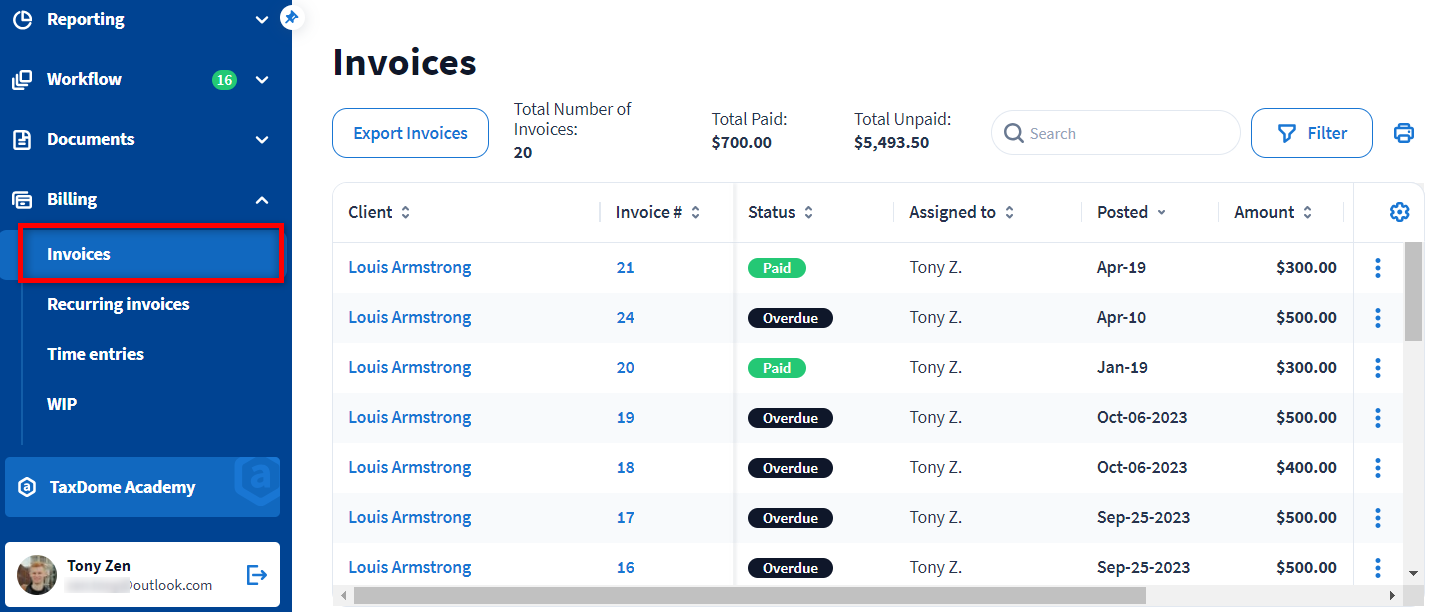
På siden Fakturaer ser du disse kolonneoverskrifter:
- Klient: Dette er den klient, der faktureres; klik på deres navn for at gå til deres profil.
- Fakturanummer: Hver faktura har et unikt nummer. Klik på det for at åbne fakturaen og se den (for betalte fakturaer) eller redigere den (for resten af fakturaerne).
- Status:
- Betalt: grøn
- Ubetalt: rød
- I gang : gul
- Planlagt: lilla
- Forfalden: sort (du kan vælge antallet af dage, før en faktura bliver forældet)
- Tildelt til: Det teammedlem, der er ansvarlig for fakturaen
- Udsendt: Dette er den dato, hvor fakturaen blev udstedt
- Beløb: Dette er beløbet på fakturaen
- QuickBooks: Hvis du har synkroniseret TaxDome med QuickBooks Online, vil du se fakturasynkroniseringen status her.
- Synkroniseret: fakturaen er synkroniseret med succes. Klik på ikonet status ikonet for at åbne fakturaen i QuickBooks Online.
- Ikke synkroniseret: fakturaen er ikke synkroniseret. Det er muligt, at servicen i denne faktura blev oprettet før synkronisering med QuickBooks. Du kan synkronisere den manuelt.
- Synkronisering: fakturaen er ved at blive synkroniseret. Denne proces tager tid.
- Mislykket: Der er opstået en synkroniseringsfejl. Hold musen over ikonet status ikonet for at se fejlmeddelelsen og derefter rette den.
- Sprang over: Du sprang over synkroniseringen for denne faktura.
- Betalt: Når fakturaen er betalt, vises betalingsdatoen eller -tidspunktet (hvis det er samme dag) her.
- Beskrivelse: Hvis den blev tilføjet, da fakturaen blev oprettet, vises et notat om fakturaens indhold her.
Det samlede antal fakturaer, det samlede betalte beløb og det samlede ubetalte beløb vises øverst til venstre på siden Fakturaer . Når listen filtreres, genberegnes beløbene.

På siden Klientfakturaer vises dollarbeløbet for deres udestående fakturaer samt de tilgængelige kreditter og den ufakturerede tid.
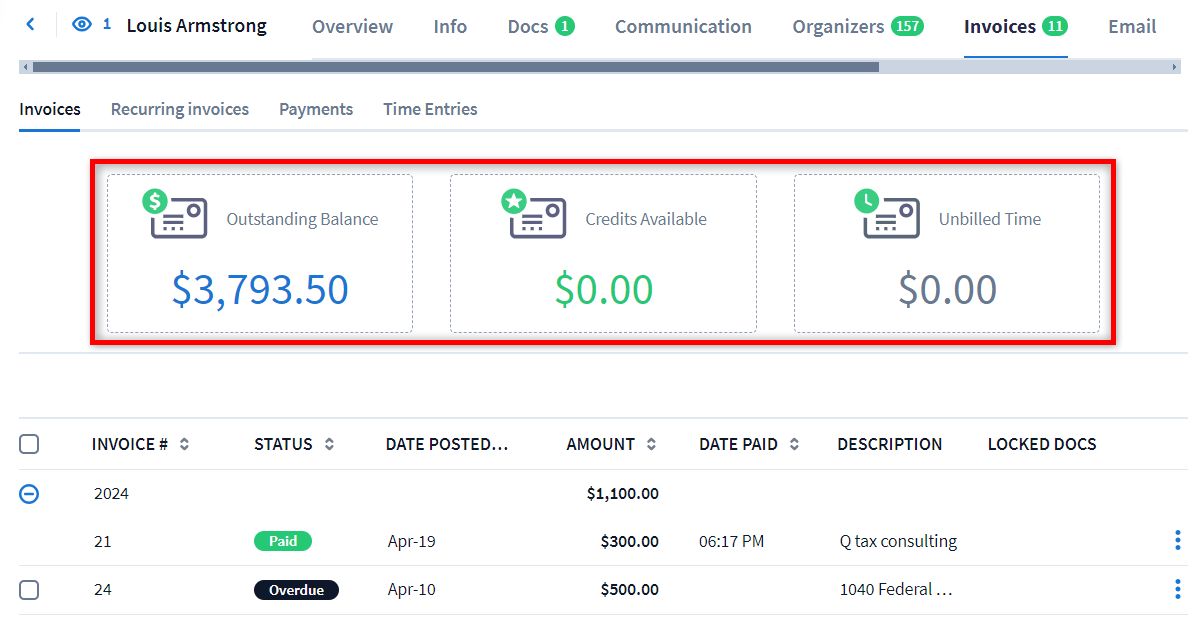
Udskrivning af fakturalisten
Klik på printerikonet øverst til højre på siden Fakturaer for at udskrive listen.

Din browser vil tilbyde at udskrive listen; den vil indeholde dato og klokkeslæt.
Søgning efter en faktura
For at finde specifikke fakturaer skal du skrive et nøgleord i søgefeltet - et fakturanummer, kundens for- og efternavn eller det tildelte teammedlem - og derefter trykke på Enter på dit tastatur.
Klik på x' et i søgefeltet for at fjerne det.

Filtrering af en liste med fakturaer
Filtre er nyttige, når du har brug for at finde bestemte typer fakturaer. Filtrering kan f.eks. give dig mulighed for hurtigt at finde alle ubetalte fakturaer. Der er seks måder at filtrere på:
-
Efter konto: Se de fakturaer, der er udstedt til en bestemt kunde.
-
Efter tidsramme: Se de fakturaer, der er udstedt i løbet af et bestemt antal dage, måneder eller år.
-
Efter beløb: Se fakturaer med et beløb, der er større, lig med eller mindre end et bestemt beløb.
-
På status: Se kun de fakturaer, der er betalt, ubetalt eller planlagt. Når du vælger Ubetalt, får du mulighed for også at se forfaldne -fakturaer.
-
Efter betalingsmetode: Se de fakturaer, der kan betales med enten kreditkort eller bankdebitering eller begge dele.
-
Efter ydelse: Se de fakturaer, der indeholder specifikke tjenester.
For at indsnævre en liste over fakturaer skal du klikke på Filter i øverste højre hjørne af siden, vælge filtre og derefter klikke på Anvend. Gem dine filterkombinationer som skabeloner til fremtidig brug. (Læs mere om at bruge og anvende filtre).

Sortering af en liste med fakturaer
Sorter fakturaer efter status, bogføringsdato, betalingsdato, beløb, konto eller tildelt teammedlem. Klik på op-ned-pilene ved siden af det valgte kolonnenavn for at sortere listen. Sorteringsmuligheden kan også anvendes efter søgning eller filtrering af fakturaer.
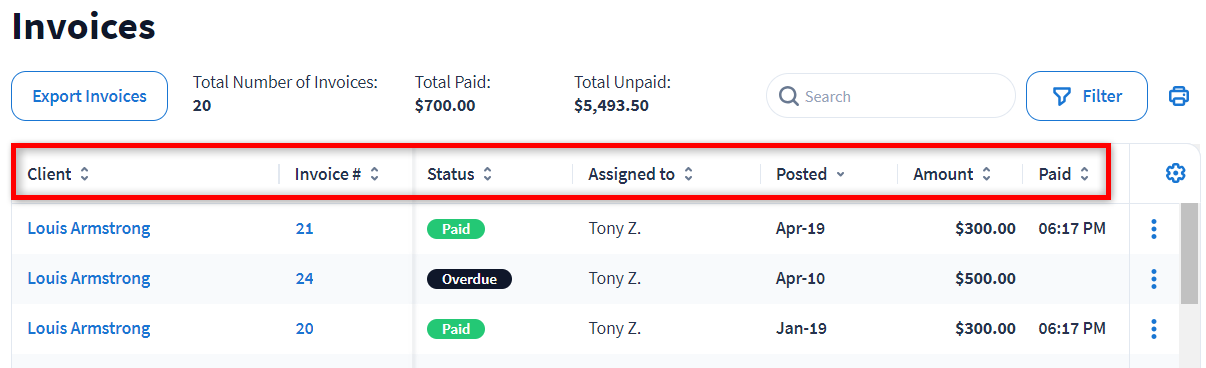
Duplikering af en faktura
Hvis du vil oprette en kopi af en eksisterende faktura, skal du gå til siden Fakturaer eller fanen Fakturaer på en klientkonto, klikke på de tre prikker yderst til højre for fakturanavnet og vælge Dupliker fra rullemenuen.

Du vil se siden Opret faktura med alle detaljerne fra din oprindelige faktura allerede udfyldt. Klik på knappen Opret, eller rediger den, som du vil.
Tilpas din liste over fakturaer
Du kan tilpasse din liste over fakturaer på forskellige måder. Du kan ændre størrelse, aktivere, deaktivere og flytte kolonner, som du vil.
Du kan tilpasse størrelsen på hver enkelt kolonne. Det gør du ved at klikke og holde på skillelinjen mellem kolonnenavnene og ændre størrelsen ved at flytte musen.
Klik på tandhjulsikonet øverst til højre i tabellen for at indstille de kolonner, du vil have vist på listen over tidsregistreringer.

Her kan du vælge de kolonner, du vil have vist. Du kan aktivere, deaktivere eller flytte alle de kolonner, du ønsker, undtagen kolonnen Navn. Når du har klikket på Anvend, bliver tabellen genopbygget med nye kolonner.
Hvis du klikker på Nulstil , vises alle kolonner.

